Como mudar a voz do Waze: Passo a passo Simples
O Waze é dos melhores aplicativos para o serviço de Gps atualmente, isso porque conta também com atualizações do trânsito em tempo real e uma inteligência artificial que nos ajuda a traçar sempre a melhor rota, evitando engarrafamentos e até mesmo situações perigosas.
Mas é interessante perceber também suas funcionalidades de personalização, onde podemos até mesmo mudar a voz dos comandos. Confira:
Passo a passo de como mudar a voz do Waze
Instale o aplicativo
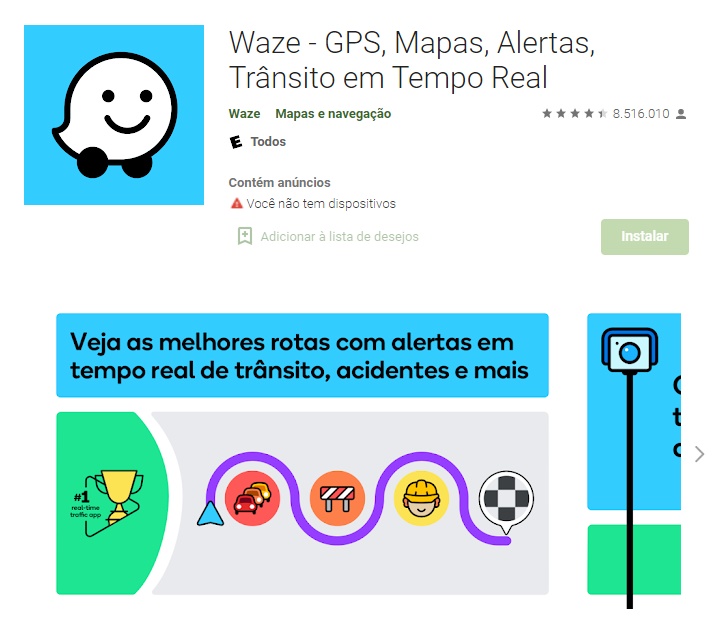
Comece instalando o aplicativo para aproveitar suas tantas funcionalidades, sendo uma ótima opção para motoristas mas também para quem deseja se atualizar sobre a cidade para realizar a melhor rota, mesmo que seja feita com meios de transporte públicos, por exemplo. Feito isso, abra o aplicativo para iniciarmos a configuração.
Waze está disponível para:
Selecione o Menu
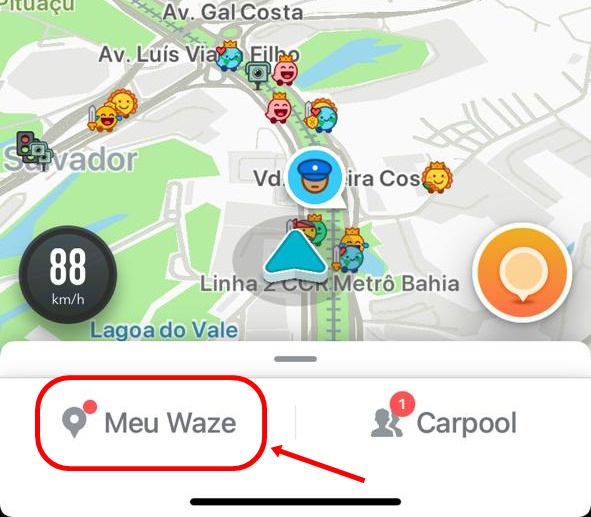
Logo na página inicial do aplicativo, em sua parte inferior, poderá conferir essa opção disponível para ser clicada. É justamente essa ação que deverá realizar nesse momento para conferir, dentre outros, o tópico a seguir.
Acesse às configurações
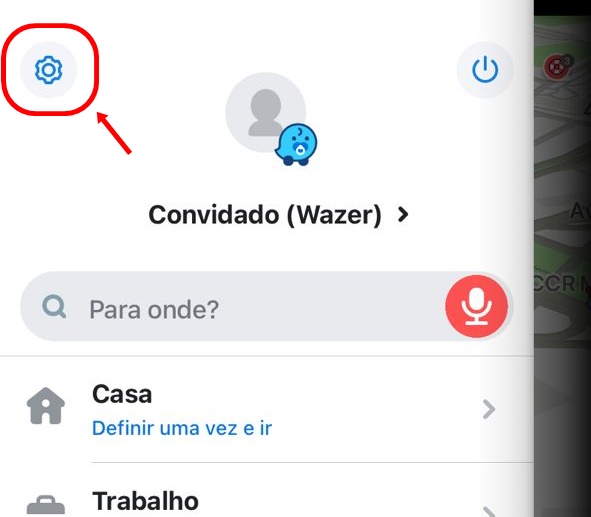
Agora, na parte superior da tela em seu canto esquerdo, poderá conferir um pequeno ícone de engrenagem que representa a aba de configurações. Deverá clicar sobre ele para conferir as possibilidades de personalização oferecidas.
Busque por Voz e som
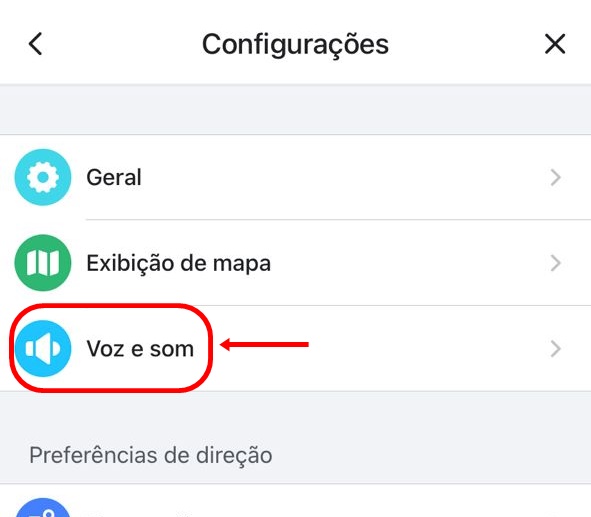
Dentre as possibilidades encontradas nessa etapa, deverá buscar pelo tópico de Voz e som para alterações de áudio, conforme o passo a passo proposto nesse post. Mas é claro que há muitas outras configurações disponíveis!
Clique no campo de voz escolhida
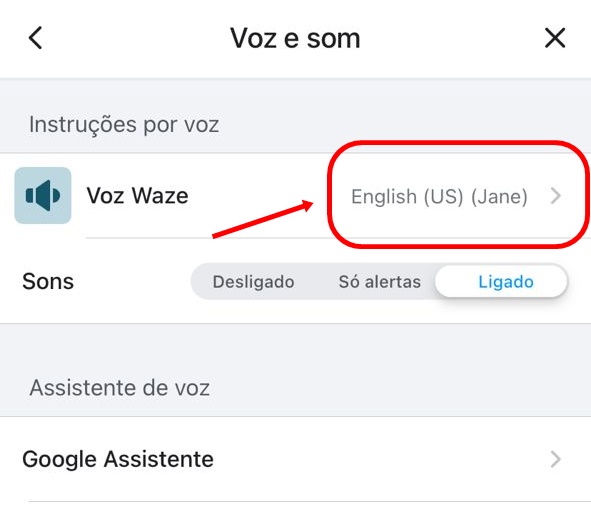
No meu caso, pude conferir que a voz escolhida até então era a de Jane na versão em Inglês. Clicando nessa informação, poderá ser direcionado ao passo seguinte, chegando quase ao fim desse processo de ajuste do app!
Escolha a voz que deseja usar
Nessa etapa, você poderá conferir as vozes disponíveis clicando no símbolo de auto falante presente no canto esquerdo da tela, ou até mesmo adicionar uma voz de sua preferência. Eu selecionei a voz de Sarah para substituir a de Jane, em uso anteriormente.
É importante frisar que você também pode mudar o idioma escolhido!
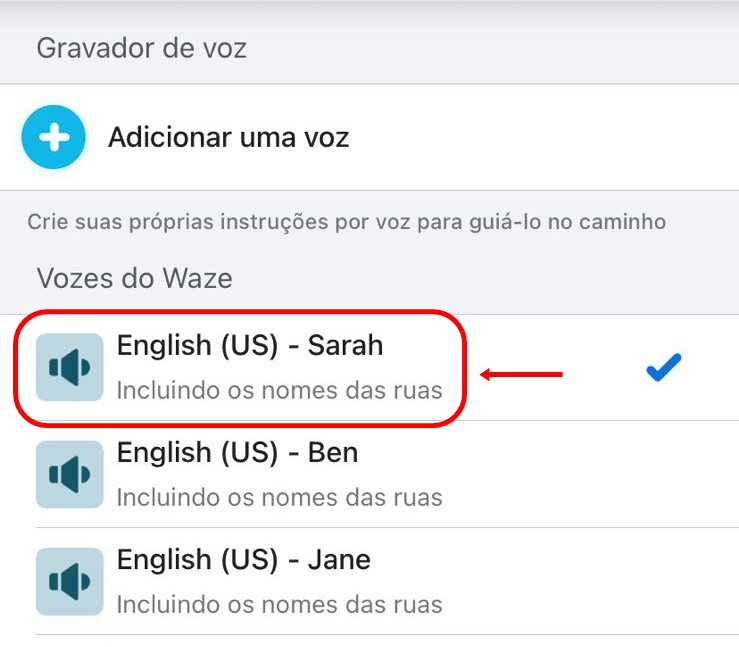
Volte a usar o aplicativo normalmente!
Ao clicar no campo da voz desejada, não será preciso um novo clique para salvar a edição, mas apenas voltar a usar o aplicativo normalmente que passará a ter uma nova voz de forma automática após esse passo a passo simples!
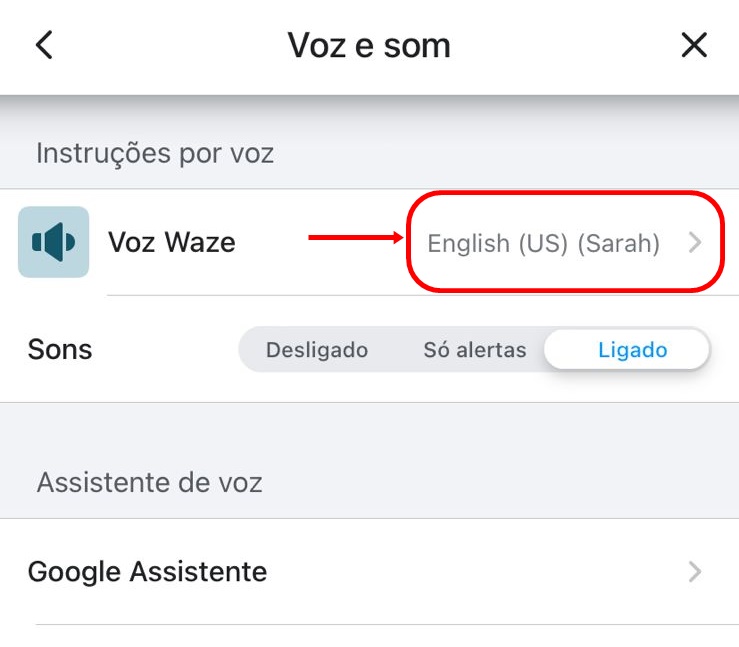
Atualizado em: na categoria: Aplicativos de Transporte

Autor: Webnata
Uma equipe focada em entender seu público e assim, trazer o conteúdo mais relevante a cada dia.
Você pode gostar...
-
9 Aplicativos para Ver Horário do Ônibus, Previsão de Chegada e Itinerário

Para não se atrasar, baixe um aplicativo para ver o horário do ônibus, como Moovit, Maps e Citymapper. Confira os 9 melhores apps para ver o horário do ônibus!
[Continue Lendo...] -
Qual a Locadora mais Barata para Aluguel de Carros?

Qual a locadora mais barata para aluguel de carros? Movida, National e Foco estão na lista que vai te ajudar e encontrar o carro para alugar com o melhor preço.
[Continue Lendo...] -
Como Funciona o Aluguel de Carros para Aplicativo?

Saiba como funciona o aluguel de carros para aplicativos nas locadoras parceiras da Uber e 99. É fácil alugar um carro para trabalhar como motorista de app!
[Continue Lendo...] -
Como usar o Waze offline: Gps sem Internet

O Waze é uma das melhores opções atuais para que a gente evite de passar horas no trânsito, seja por se perder em um caminho desconhecido ou por não saber de de
[Continue Lendo...]
